Hola
un saludo cordial
Si olvidaste la contraseña para iniciar sesión en tu cuenta de usuario de Mac o no se acepta la contraseña, elige una opción para restablecerla en la ventana de inicio de sesión.
Estos pasos se aplican a macOS Catalina o versiones posteriores. Los pasos para macOS Mojave o versiones anteriores Si no sabes qué versión de macOS estás usando, sigue estos pasos primero.
Confirmar que estás en la ventana de inicio de sesión
 La ventana de inicio de sesión aparece después de encender, reiniciar o cerrar sesión en la Mac. No es la misma que aparece al activar la Mac desde el reposo o al detener el protector de pantalla, aunque se usa la misma contraseña.
La ventana de inicio de sesión aparece después de encender, reiniciar o cerrar sesión en la Mac. No es la misma que aparece al activar la Mac desde el reposo o al detener el protector de pantalla, aunque se usa la misma contraseña.
- Si ves los botones Apagar, Reiniciar y Reposo, estás en la ventana de inicio de sesión.
- Si ves el botón Cambiar de usuario, haz clic en él para cambiar a la ventana de inicio de sesión.
- Si ves diferentes botones o no ves ninguno, mantén presionado el botón de encendido durante un máximo de 10 segundos, hasta que la Mac se apague. (Cada Mac tiene un botón de encendido. Si la computadora portátil tiene Touch ID, mantenlo presionado.) Luego, vuelve a encender la Mac presionando el botón de encendido. A continuación, se inicia y aparece la ventana de inicio de sesión.
Ingresa una contraseña hasta tres veces
Después de confirmar que estás en la ventana de inicio de sesión, ingresa cualquier contraseña hasta tres veces y verás una de las siguientes opciones para restablecer la contraseña.
Seleccionar una opción para restablecer la contraseña
Después de ingresar una contraseña hasta tres veces, en la Mac, verás una de estas opciones para restablecer la contraseña.
Opción 1: “reiniciar y ver las opciones de contraseña”
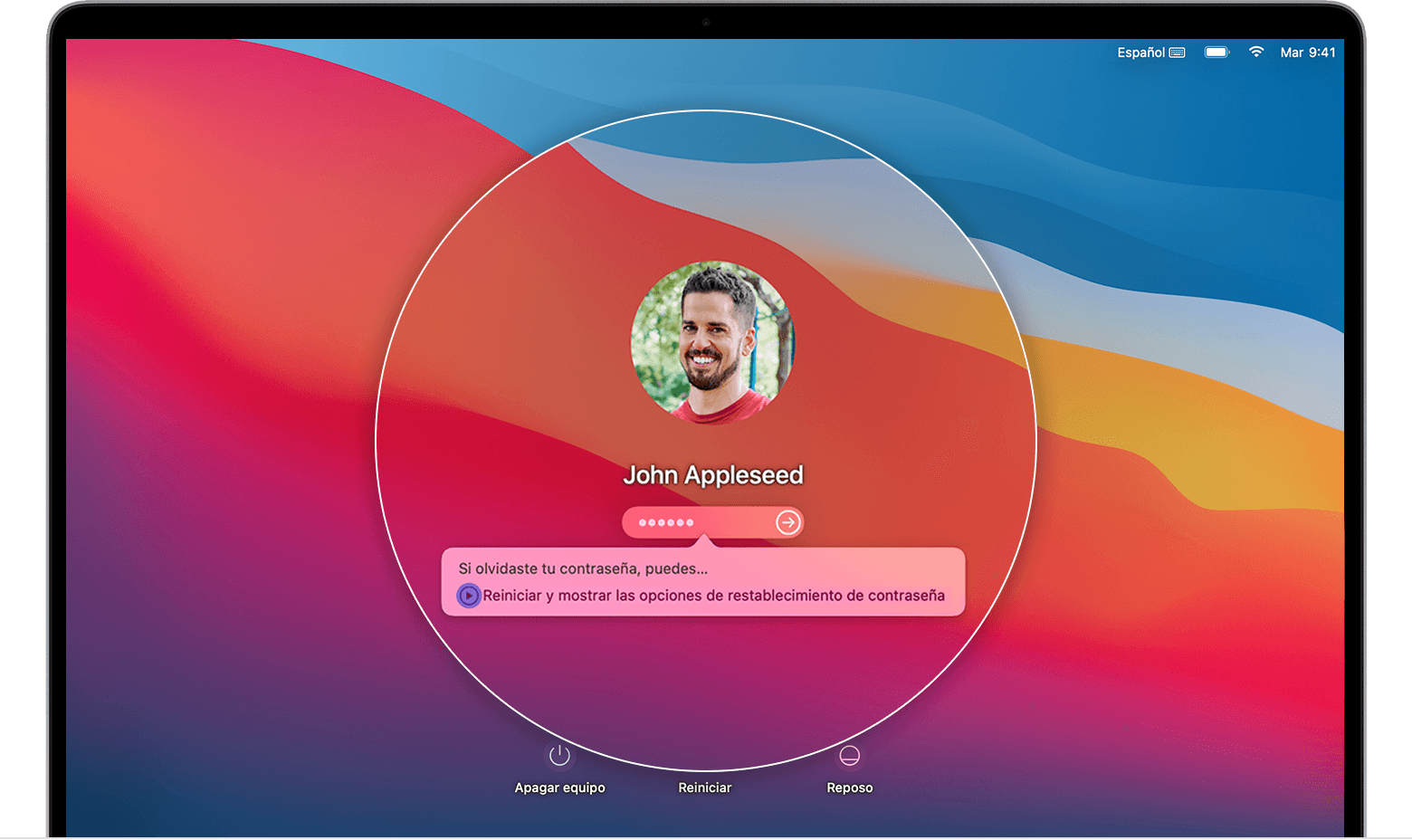 Si aparece la opción de reiniciar y ver las opciones de restablecimiento de contraseña, haz clic en ella para reiniciar la Mac.
Si aparece la opción de reiniciar y ver las opciones de restablecimiento de contraseña, haz clic en ella para reiniciar la Mac. - Lo que sucede a continuación depende de cómo esté configurada la Mac.
- Si se te pide que selecciones un volumen para recuperar, selecciona el volumen desde el que se inicia la Mac actualmente, que, de forma predeterminada, es Macintosh HD.
- Si se te pide que inicies sesión con el Apple ID, ingresa tu Apple ID y, luego, la contraseña. Después se te puede pedir que ingreses el código de verificación enviado a tus otros dispositivos.
- Si se te solicita la clave de recuperación de FileVault, ingresa la cadena larga de letras y números que recibiste cuando activaste FileVault y decidiste crear una clave de recuperación en lugar de permitir que tu cuenta de iCloud (Apple ID) desbloqueara el disco.
- Selecciona un usuario para el que deseas restablecer la contraseña y, luego, haz clic en Siguiente.
- Ingresa la nueva contraseña y haz clic en Siguiente.
- Cuando se termine de restablecer la contraseña, haz clic en Reiniciar.
Opción 2: “restablecer con el Apple ID”
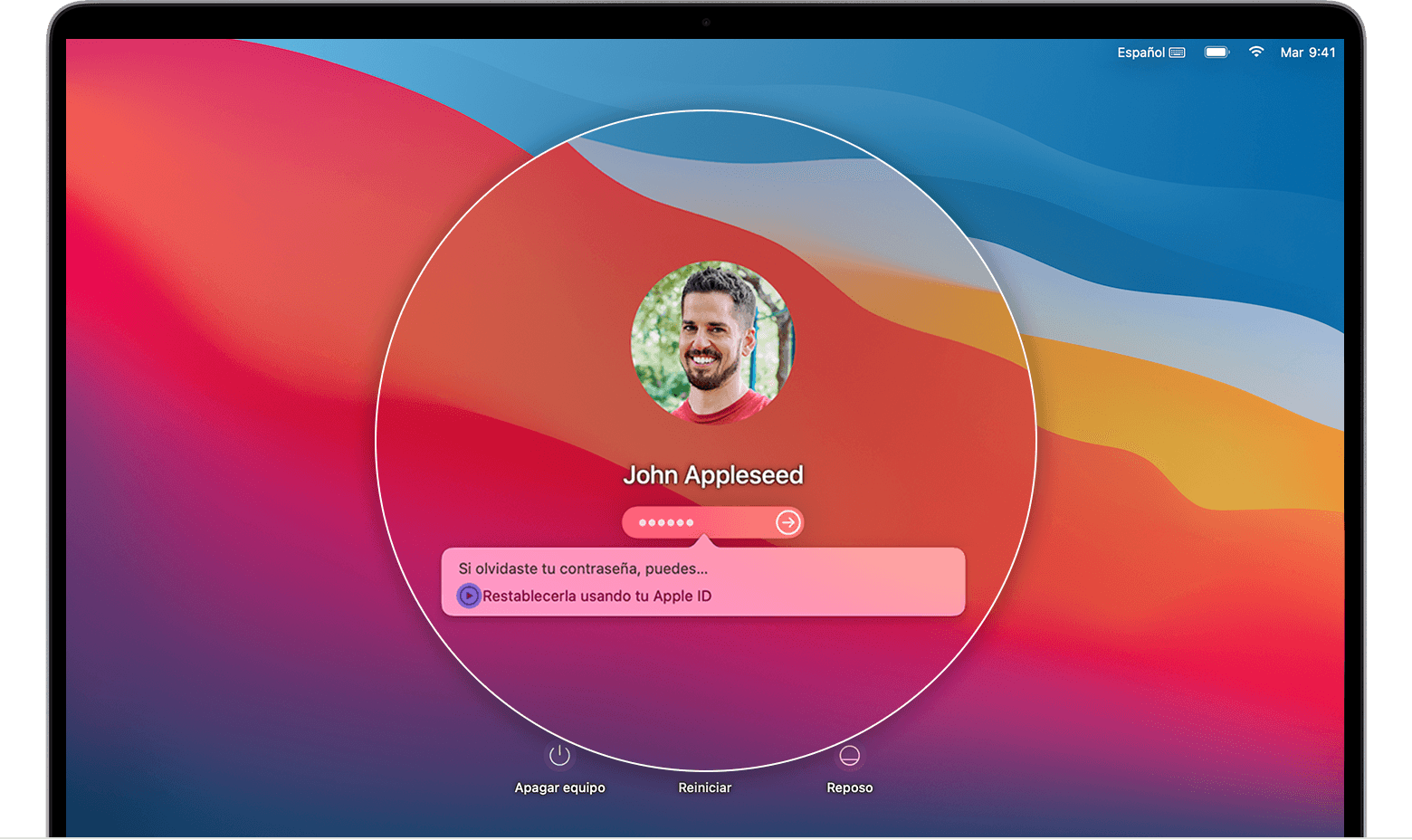 Si ves la opción para restablecer la contraseña con el Apple ID, haz clic en ella.
Si ves la opción para restablecer la contraseña con el Apple ID, haz clic en ella.
- Si la Mac se reinicia, sigue los pasos de la opción 1 más arriba.
- Si la Mac no se reinicia, pero de inmediato te solicita el Apple ID, ingrésalo y haz clic en Restablecer contraseña.
- Si se te pide crear un nuevo llavero para almacenar las contraseñas de usuario, haz clic en OK para reiniciar la Mac.
- Si se te pide seleccionar un usuario administrador del cual sepas la contraseña, haz clic en ¿Olvidaste todas las contraseñas?.
- Si ves la ventana Restablecer contraseña con la opción Desactivar Mac, haz clic en esa opción y, luego, en Desactivar para confirmar la acción. Es temporal.
- Ingresa la nueva contraseña y haz clic en Siguiente. (Si ves varias cuentas de usuario, haz clic en el botón Establecer contraseña al lado de cada nombre de cuenta y, luego, ingresa la nueva contraseña para cada cuenta).
- Cuando se termine de restablecer la contraseña, haz clic en Reiniciar.
Opción 3: “restablecer con la clave de recuperación”
- Si ves la opción de restablecer la contraseña con la clave de recuperación, haz clic en ella.
- Ingresa la clave de recuperación de FileVault. Es la cadena larga de letras y números que recibiste cuando activaste FileVault y decidiste crear una clave de recuperación en lugar de permitir que tu cuenta de iCloud (Apple ID) desbloqueara el disco.
- Ingresa la nueva contraseña y haz clic en Restablecer contraseña.
Si no puedes restablecer la contraseña
Si no puedes restablecer la contraseña de inicio de sesión de la Mac
Cuéntanos, si tienes otra duda
aquí estaremos para la tarde
 La ventana de inicio de sesión aparece después de encender, reiniciar o cerrar sesión en la Mac. No es la misma que aparece al activar la Mac desde el reposo o al detener el protector de pantalla, aunque se usa la misma contraseña.
La ventana de inicio de sesión aparece después de encender, reiniciar o cerrar sesión en la Mac. No es la misma que aparece al activar la Mac desde el reposo o al detener el protector de pantalla, aunque se usa la misma contraseña.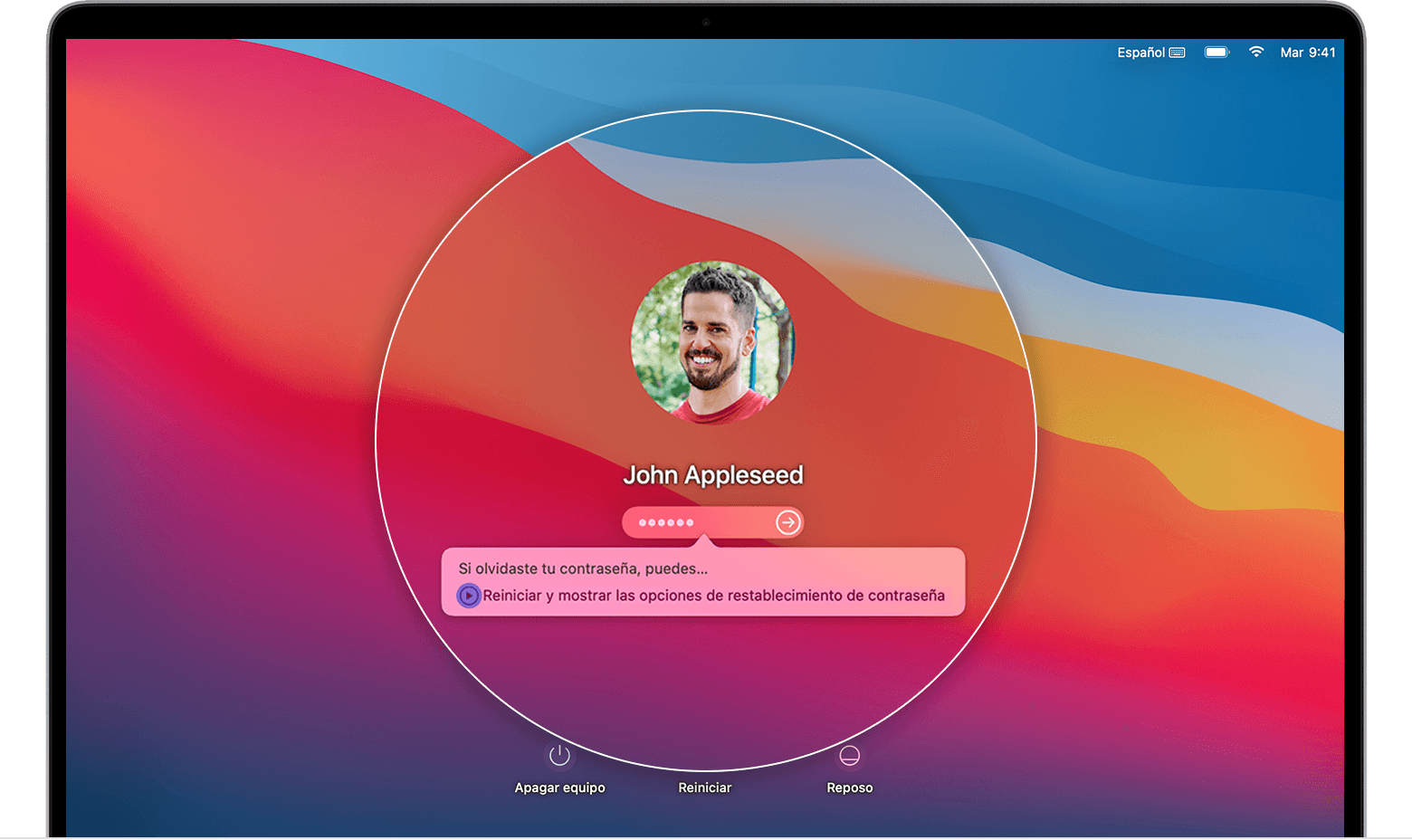 Si aparece la opción de reiniciar y ver las opciones de restablecimiento de contraseña, haz clic en ella para reiniciar la Mac.
Si aparece la opción de reiniciar y ver las opciones de restablecimiento de contraseña, haz clic en ella para reiniciar la Mac. 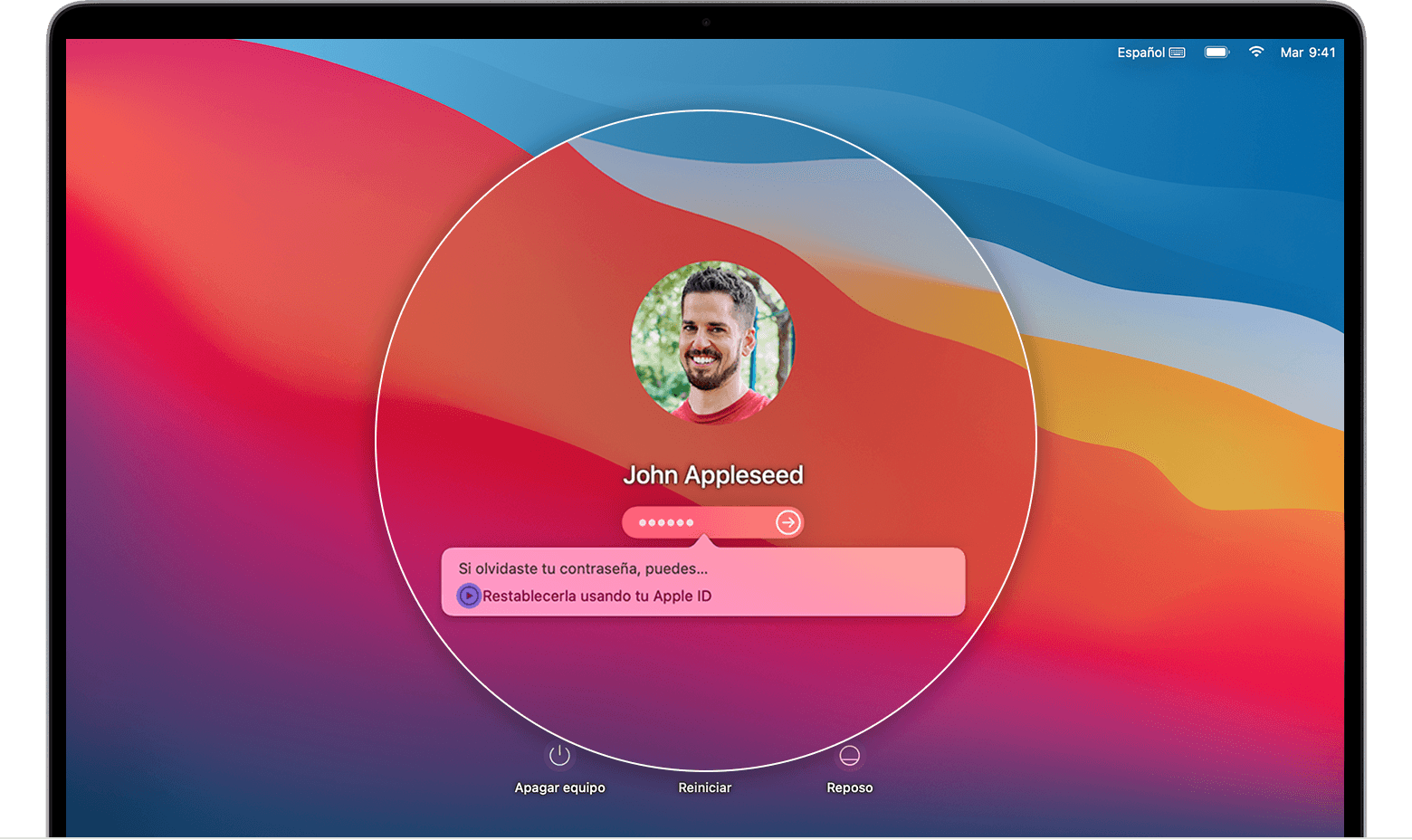 Si ves la opción para restablecer la contraseña con el Apple ID, haz clic en ella.
Si ves la opción para restablecer la contraseña con el Apple ID, haz clic en ella.